Neste tópico, vamos explicar como usar os filtros da extensão Publicação de Informação (os mesmos filtros que você usa no Dashboard e no Cockpit), mas antes será necessário ressaltar algumas informações importantes:
1. Para usar a extensão com filtros, deve ser do tipo privado, pois no modo público não exibe essa funcionalidade, mas mantém o filtro fixo em virtude das regras cadastrada no objeto:
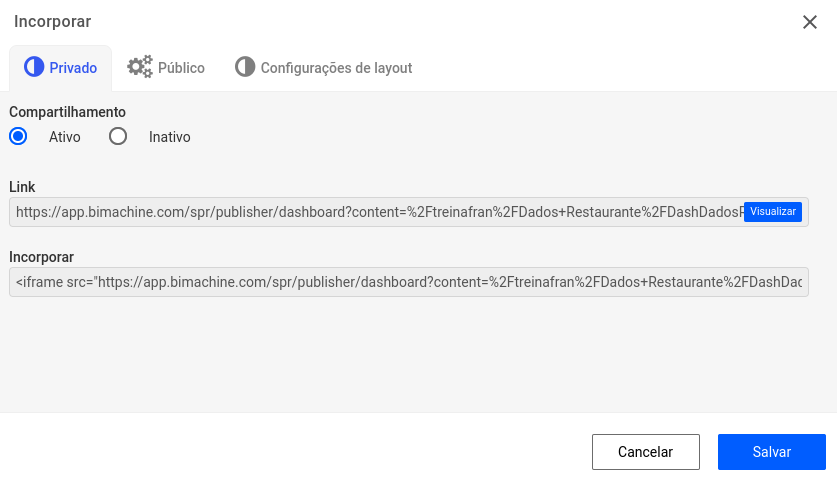
2. Se o objeto (Dashboard ou Cockpit) não tiver o filtro, ele não vai exibir na publicação, mesmo sendo o privado.
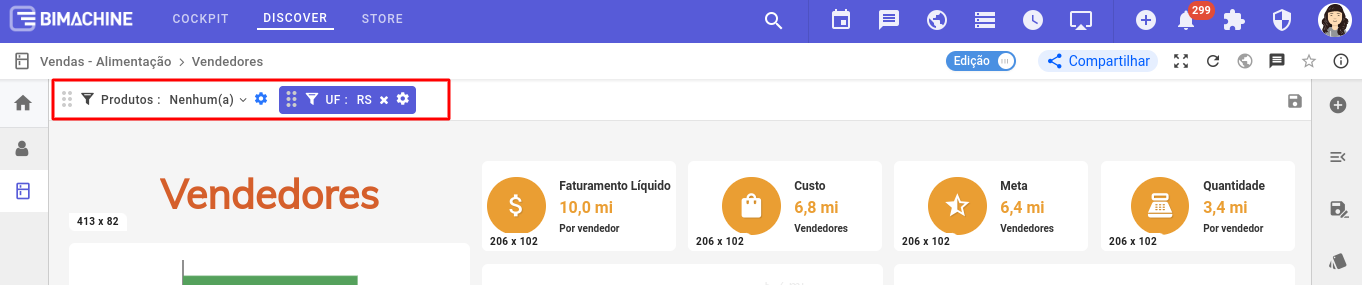
3. Cuidado com a posição de filtro que você configurou, o mesmo será exibido na publicação. No exemplo abaixo, marcamos o “filtro obrigatório”, ou seja, nesse dashboard será obrigatório marcar algum produto como filtro.
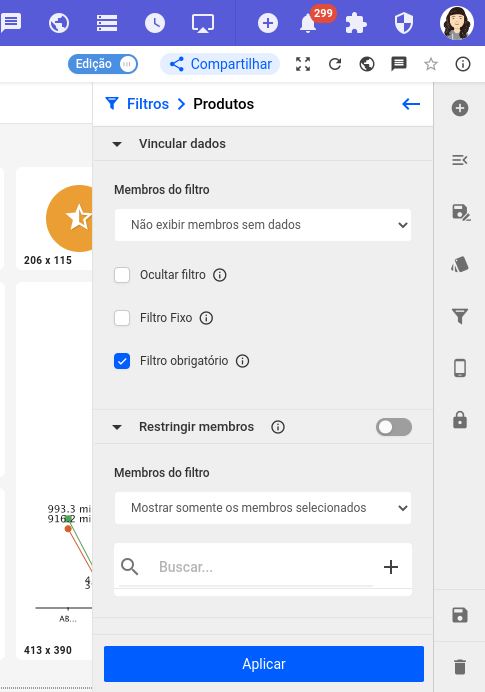
Agora vamos ver como funciona, conforme consta na imagem abaixo é exibido uma barra de filtros, onde se encontram os filtros.
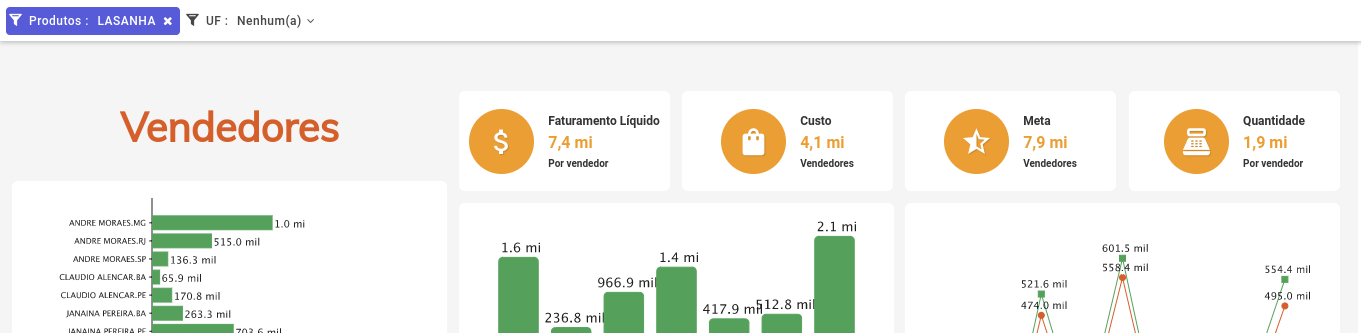
Vai abrir uma tela com os dados referente a esse filtro, no qual, pode escolher um ou selecionar vários.

